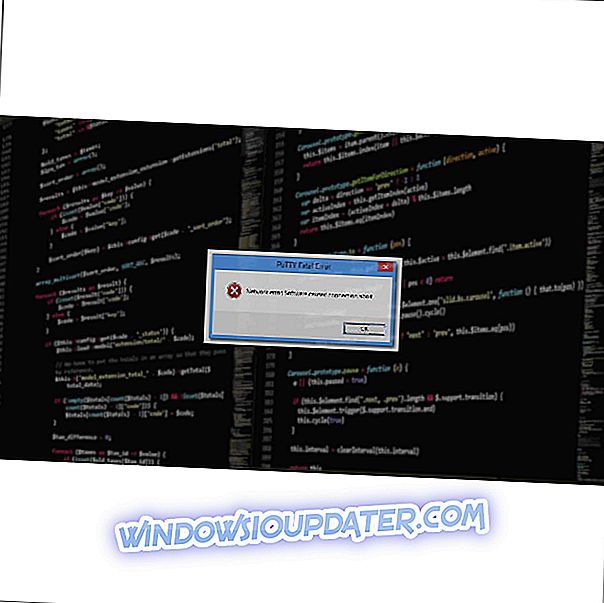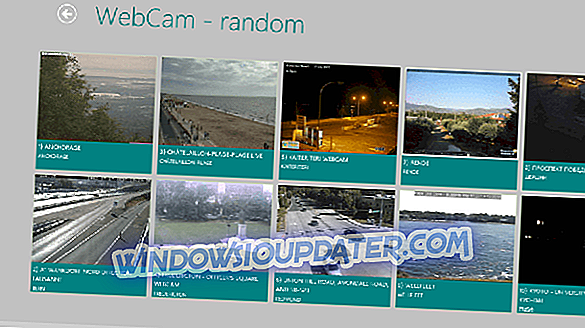PuTTy एक स्वतंत्र और ओपन सोर्स टर्मिनल एप्लीकेशन है जो सिस्टम एडमिनिस्ट्रेटर को SSH के रिमोट सर्वर पर लॉगिन करने की अनुमति देता है। इस छोटे अभी तक अत्यधिक स्थिर अनुप्रयोग का उपयोग SCP और SFTP के माध्यम से सुरक्षित रूप से फ़ाइलों को स्थानांतरित करने के लिए किया जाता है।
यदि आप आईटी में काम करते हैं या आपके पास सर्वर का अपना सेट है जिसे कनेक्ट करने की आवश्यकता है, तो PuTTy आपके लिए एक विदेशी अवधारणा नहीं है। हालांकि, विदेशी अवधारणा क्या हो सकती है, पुट्टी घातक त्रुटि है।
त्रुटि "नेटवर्क त्रुटि: कनेक्शन अस्वीकार कर दिया गया" पुट्टी के साथ काम करते समय आने वाली सामान्य पुटी से संबंधित त्रुटियों में से एक है। जब आप पहली बार या 100 वीं बार किसी दूरस्थ सर्वर से कनेक्ट करने का प्रयास करते हैं तो त्रुटि पॉप-अप हो जाती है।
मेरे पास पुट्टी के साथ समस्याओं का हिस्सा होने का मेरा किराया है, लेकिन अधिकांश समय त्रुटियां छोटे लेकिन इतने स्पष्ट मुद्दों के कारण नहीं होती हैं।
यदि आप कनेक्शन से इनकार करने की कोशिश कर रहे लोगों में से एक हैं, तो यह आलेख त्रुटि को हल करने में आपकी मदद करेगा।
इस लेख में, मैंने पुटटी कनेक्शन से सभी संभावित समाधान सूचीबद्ध किए हैं त्रुटि से इनकार कर दिया। सुनिश्चित करें कि जब तक समस्या हल नहीं हो जाती, तब तक आप उनमें से हर एक को आज़माएँ।
क्या नेटवर्क त्रुटि का कारण बनता है: कनेक्शन अस्वीकृत त्रुटियाँ?
त्रुटि कई कारणों से हो सकती है। उनमें से कुछ नीचे सूचीबद्ध हैं।
- उपयोगकर्ता "नेटवर्क त्रुटि: कनेक्शन अस्वीकृत" त्रुटि का सामना कर सकते हैं:
- यदि एप्लिकेशन सर्वर द्वारा प्रस्तुत / समर्थित नहीं सेवाओं का उपयोग करने की कोशिश करता है
- यदि एप्लिकेशन सर्वर द्वारा समर्थित टेलनेट सर्वर से कनेक्ट करने का प्रयास करता है।
- यदि आपका राउटर सुरक्षा कारणों से कनेक्शन ब्लॉक कर देता है।
- यदि सर्वर PuTTy पर सिस्टम व्यवस्थापक द्वारा उपयोग किए जाने वाले डिफ़ॉल्ट पोर्ट का समर्थन नहीं करता है।
ये नेटवर्क त्रुटि के कुछ सामान्य कारण हैं: कनेक्शन ने PuTTy में त्रुटि से इनकार कर दिया। नीचे कुछ सामान्य समाधान दिए गए हैं जिन्हें आप समस्या को ठीक करने का प्रयास कर सकते हैं।
मैं नेटवर्क त्रुटि कैसे ठीक कर सकता हूं: कनेक्शन अस्वीकृत त्रुटियाँ?
फिक्स 1: सिस्टम / नेटवर्क एडमिनिस्ट्रेटर से संपर्क करें
यदि आप सिस्टम एडमिनिस्ट्रेटर नहीं हैं, तो अपने सिस्टम एडमिनिस्ट्रेटर से संपर्क करना शुरू करना बेहतर है।
सिस्टम प्रशासक राउटर में कुछ अनुमतियों को बदल सकते हैं यदि वे किसी भी अज्ञात डिवाइस को समय-समय पर कनेक्ट करने या अन्य सुरक्षा कारणों से नोटिस करते हैं।
यदि ऐसी स्थिति है, तो आप अपने एंड पर समस्या को हल करने का प्रयास करने से पहले सिस्टम व्यवस्थापक से संपर्क करके समस्या को आसानी से हल कर सकते हैं।
- इसे भी पढ़ें: विंडोज के लिए नेटक्रंच टूल नेटवर्क प्रशासकों को दैनिक कार्य करने में मदद करता है
फिक्स 2: जांचें कि क्या SSH कनेक्शन सक्षम है
डिवाइस से कनेक्ट करने की कोशिश कर रहे डिवाइस के आधार पर, नेटवर्क सेटिंग्स - एसएसएच अक्षम होने पर नेटवर्क त्रुटि - कनेक्शन से इनकार कर दिया त्रुटि दिखाई दे सकती है।
उदाहरण के लिए, यदि आप अपने पीसी के माध्यम से कनेक्ट करने के लिए रास्पबेरी पाई का उपयोग कर रहे हैं, तो सुनिश्चित करें कि ssh कॉन्फ़िगरेशन में सक्षम है। यहां है कि इसे कैसे करना है।
रास्पबेरी पाई में, कॉन्फ़िगरेशन> इंटरफ़ेस> ssh पर जाएं। सेवा सक्षम करें और पुनः प्रयास करें।
आपके द्वारा उपयोग किए जा रहे डिवाइस के आधार पर सेटिंग्स बदल सकती हैं, लेकिन अंतिम परिणाम PuTTy के माध्यम से एक कार्यशील नेटवर्क कनेक्शन होना चाहिए।
फिक्स 3: चेक करें कि आपका डोमेन सर्वर पर रिकॉर्ड करता है या नहीं
यदि आप एक नए सर्वर और एक नए डोमेन के साथ काम कर रहे हैं, तो डोमेन सेटिंग्स में गलत DNS सर्वर पते के कारण त्रुटि हो सकती है। सभी डोमेन रजिस्ट्रार आपको नाम सर्वर का उपयोग करके किसी भी तृतीय-पक्ष होस्टिंग प्रदाता को अपने डोमेन को इंगित करने की अनुमति देते हैं।
यदि आपने केवल एक सर्वर स्थापित किया है और नाम सर्वर को नहीं बदला है, तो आप नेटवर्क त्रुटि के साथ समाप्त हो सकते हैं: कनेक्शन ने त्रुटि को अस्वीकार कर दिया।
समस्या को ठीक करने के लिए, अपने डोमेन नाम प्रदाता को लॉगिन करें और नाम सर्वर सेटिंग्स की जांच करके देखें कि क्या नाम सर्वर आपके होस्टिंग प्रदाता को इंगित कर रहे हैं।
- Also Read: विंडोज 10, 8.1 पर एक डोमेन से कैसे जुड़ें
फिक्स 4: सर्वर में ब्लैक लिस्टेड और व्हिटेल्ड आईपी एड्रेस की जांच करें
सुरक्षा कारणों से सिस्टम प्रशासक केवल ज्ञात IP पते वाले कंप्यूटर से कनेक्शन की अनुमति दे सकता है और जो कॉन्फ़िगरेशन फ़ाइल में पहले से ही श्वेत सूची में है।
यदि आपका ISP IP पता बदल गया है या यदि आप नौकरी के लिए नए हैं, तो संभवतः आपको अपवाद बनाने के लिए नेटवर्क व्यवस्थापक से पूछने की आवश्यकता है।
यदि आपका IP पता नेटवर्क व्यवस्थापक द्वारा गलती से ब्लैकलिस्ट कर दिया जाता है, तो ऐसा ही हो सकता है।
इसलिए, दोनों परिदृश्यों के लिए अपने नेटवर्क व्यवस्थापक से जांच करें और देखें कि क्या आप समस्या को हल करने में मदद कर सकते हैं।
फिक्स 5: फ़ायरवॉल को अक्षम करें
यदि आप विंडोज का उपयोग कर रहे हैं, तो आपका एंटी-वायरस या डिफ़ॉल्ट विंडोज सिक्योरिटी फ़ायरवॉल और नेटवर्क प्रोटेक्शन फ़ीचर आने वाले कनेक्शन को ब्लॉक कर सकता है जिसके परिणामस्वरूप कनेक्शन में त्रुटि आई।
अस्थायी रूप से फ़ायरवॉल को अक्षम करने का प्रयास करें यह देखने के लिए कि क्या कनेक्शन अस्वीकृत त्रुटि को हल कर सकता है। यदि ऐसा होता है, तो आपको त्रुटि को पूरी तरह से ठीक करने के लिए फ़ायरवॉल सेटिंग को ट्विक करने की आवश्यकता हो सकती है।
Windows सुरक्षा में फ़ायरवॉल अक्षम करें
- स्टार्ट पर क्लिक करें और सेटिंग्स चुनें ।
- अद्यतन और सुरक्षा खोलें > Windows सुरक्षा।
- फ़ायरवॉल और नेटवर्क सुरक्षा खोलें।
- पसंदीदा नेटवर्क प्रकार (सार्वजनिक, निजी या डोमेन नेटवर्क) का चयन करें और विंडोज डिफेंडर फ़ायरवॉल को अक्षम करें।
एंटी-वायरस फ़ायरवॉल को अक्षम करें
यदि आपके पास तृतीय-पक्ष एंटी-वायरस प्रोग्राम चल रहा है, तो आपको एप्लिकेशन द्वारा पेश किए गए फ़ायरवॉल को अक्षम करना पड़ सकता है। आप एंटी-वायरस सेटिंग्स विकल्प से फ़ायरवॉल को अक्षम कर सकते हैं।
अब PuTTy का उपयोग करके कनेक्ट करने का प्रयास करें। यदि कनेक्शन से गुजरता है, तो आपको समस्या को ठीक करने के लिए फ़ायरवॉल सेटिंग्स को ट्वीक करने की आवश्यकता है।
- Also Read: अपने घरेलू नेटवर्क की सुरक्षा के लिए 15 सर्वश्रेष्ठ फ़ायरवॉल डिवाइस
अन्य सुधार
यदि आपके लिए कोई फिक्स काम नहीं किया गया है, तो आप SSH सर्वर को पुनरारंभ करने या सर्वर को रिबूट करने का प्रयास कर सकते हैं।
यदि आपका सर्वर किसी और द्वारा सेटअप किया गया था, तो संभावना है कि वे अपनी सुविधा के अनुसार डिफ़ॉल्ट पोर्ट को स्थानांतरित कर सकते हैं। संपर्क और बंदरगाहों के बेहतर विचार प्राप्त करने के लिए कॉन्फ़िगरेशन नोड्स के लिए पूछें।
यदि आप पूरी तरह से प्रबंधित सर्वर का उपयोग कर रहे हैं, तो समर्थन से संपर्क करें। यदि समस्या होस्टिंग प्रदाता के अंत से है, तो सिस्टम व्यवस्थापक समस्या को ठीक करेगा।
अंतिम लेकिन कम से कम नहीं, पुट्टी के लिए अन्य विकल्पों का उपयोग करना शुरू करें जैसे कि अन्य एसएच टर्मिनल आपकी मदद कर सकते हैं यदि आप एक त्रुटि का सामना कर सकते हैं जो कि पुटी के लिए विशिष्ट है।
निष्कर्ष
पुट्टी फ़ाल्ट एरर "नेटवर्क एरर: कनेक्शन इंकार त्रुटि कई कारणों से हो सकती है और मैंने इसके लिए सबसे आम समस्याओं और समाधानों को सूचीबद्ध करने का प्रयास किया है।
हालाँकि, यदि इस आलेख में सूचीबद्ध सुधार आपके लिए काम नहीं करते हैं, तो आप अपने डिवाइस या ओएस से संबंधित मंचों पर पूछ सकते हैं, जिस पर त्रुटि दिखाई दे रही है।
आइए अब हम आपके लिए काम किए गए किसी भी सुधार या यदि आपके पास एक समाधान है जो नीचे दिए गए टिप्पणियों में लेख में सूचीबद्ध नहीं है।